Tipy pro co nejlepší využití filmů a televize v systému Windows 10
Microsoft Windows 10 Filmy Kdekoli Řezání šňůry / / March 18, 2020
Poslední aktualizace dne

Nyní, když je aplikace Filmy Anywhere integrována do aplikace Microsoft, si aplikace Filmy a televize ve Windows 10 zaslouží druhý pohled. Zde se podívejte na používání aplikace.
Aplikace Filmy a televize byla přijata spousta aktualizací během několika posledních let od prvního spuštění systému Windows 10. Možná jste to ale zkusili pouze jednou nebo dvakrát, nebo jste možná ani nevěděli, že existuje - podobně jako Groove Music. Ale teď to Microsoft je integrován s Filmy Anywhere, existuje větší motivace začít ji používat. A možná se ocitnete v tom, že jej používáte mnohem více pro sledování pohybů v počítači. Zde je několik tipů a triků, jak co nejlépe využít zábavní aplikaci.
Prozkoumejte, vypůjčujte nebo kupujte filmy a televizní pořady
Stejně jako Amazon, Google a Apple má společnost Microsoft k dispozici obrovskou část digitálního obsahu. Chcete-li najít obsah, spusťte aplikaci Filmy a televize a vyberte kartu Prozkoumat. Nahoře uvidíte několik vybraných vybraných filmů, které se posouvají nahoru a pod. Můžete si vybrat upoutávky, 360stupňová videa, filmy nebo televizi, pokud chcete přejít na konkrétní sekci. Používání aplikace je přímé a nejlepší způsob, jak se aklimatizovat, je ponořit se přímo do sebe a začít se rozhlížet. Až budete připraveni zakoupit první film, podívejte se na náš článek o tom, jak

Sledujte svá vlastní videa
Zatímco Windows Media Player je stále v systému Windows 10, prozatím můžete také použít aplikaci Filmy a televize k přehrávání vlastního místně uloženého obsahu. Jednotlivé aplikace můžete hrát najednou kliknutím pravým tlačítkem myši na videosoubor a výběrem Filmy a televize z kontextové nabídky „Otevřít pomocí“.

Můžete také přejít na umístění své sbírky videí otevřením aplikace a kliknutím na kartu Osobní v horní části. Pokud máte NAS, pak procházejte „Složky s videem“, „Vyměnitelné úložiště“ nebo „Mediální servery“.
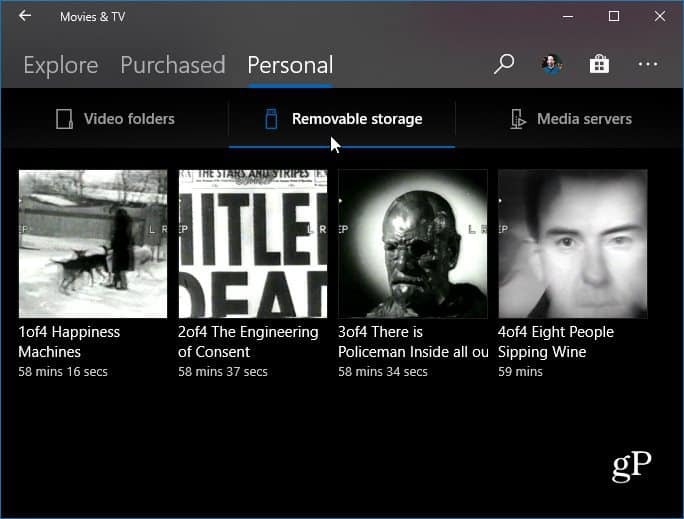
Můžete také aplikaci sdělit, kde hledat svá videa. Tento proces je podobný vyprávění Groove Music kde hledat pro vaše hudební soubory. Spusťte filmy a televizi a zamířte Nastavení> Zvolte, kde hledáme videa a přidání umístění vaší sbírky.
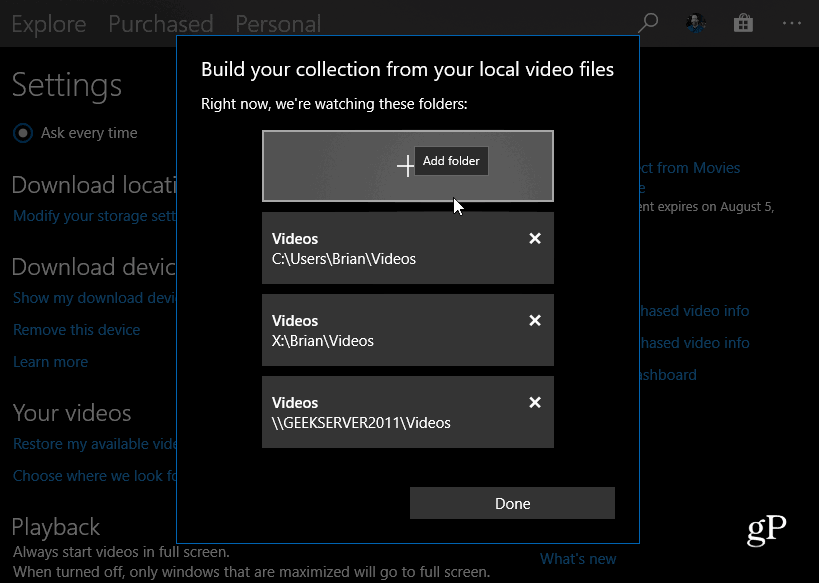
Použijte režim Obraz v obraze
Jednou z skvělých funkcí, které možná nevíte, je režim Picture-in-Picture. To vám umožní udržovat přehrávač videa nad ostatními okny během používání počítače. Zatímco pracujete na tabulkách a zprávách TPS v práci, můžete si zahrát nejnovější film Marvel v rohu. Chcete-li jej použít, začněte sledovat film nebo televizní pořad a klikněte na tlačítko „Mini režim“ v pravém dolním rohu okna. Okno videa zůstane nad ostatními okny, ale můžete jej přesunout a dokonce změnit jeho velikost. Můžete také umístit kurzor nad video a zobrazí se základní ovládací prvky přehrávání.

Zajistěte, aby se filmy a TV spouštěly v režimu celé obrazovky
Pokud se vám zdá, že jej používáte více, můžete chtít, aby se filmy vždy přehrávaly v režimu celé obrazovky, když budete připraveni sledovat film. Spusťte aplikaci Filmy a TV a klikněte na ikonu Další možnosti (…) a poté z nabídky zvolte Nastavení. Poté přejděte dolů a zapněte spínač „Přehrávání“. Díky tomu budou videa vždy spuštěna na celé obrazovce. Ať už máte kvalitní 4K displej, nebo ne, je dobré vědět, že můžete filmy vždy přehrávat na celé obrazovce, abyste měli lepší zážitek ze sledování.

Zapněte režim Tmavý nebo Světlý
Podobně jako při spouštění videí v režimu celé obrazovky, můžete také aktivovat temné téma pomocí Nastavení. Jednoduše přejděte dolů v části Nastavení v části Přehrávání a vyberte možnost Světlé, Tmavé nebo Použít systémová nastavení a restartujte aplikaci, abyste získali požadovaný vzhled. Všimněte si, že pokud je nastaveno na systémová nastavení, převezme barvu motivu, který používáte. Takže pokud máte povoleno temné téma pro Windows 10, bude také tmavé. Pokud však chcete, můžete aplikaci osvětlit a naopak.

Od té doby, co se společnost Microsoft konečně integrovala s Filmy Anywhere, existuje mnohem větší motivace začít se zabývat nákupem obsahu od společnosti Microsoft a používáním aplikace Filmy a televize. Protože se jedná o moderní aplikaci UWP a není integrována do operačního systému, lze ji pravidelně aktualizovat a v nadcházejícím roce bychom měli vidět ještě další vylepšení. Jedna aktualizace, která by byla vítána, je lepší integrace s obchodem. Nalezení filmu v aplikaci Filmy a televize a poté otevření Microsoft Store jako samostatné aplikace je přinejmenším neohrabané. Pokud v současné době plánujete nákup filmu nebo televizního pořadu, je jednodušší jít přímo do obchodu Microsoft Store. Přesto je aplikace poměrně robustní a tyto tipy by vám měly pomoci začít.
